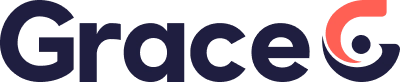Cuántas veces nos hemos preguntado, ¿qué le sucede a mi computadora?
Nos dirigimos al servicio técnico y el especialista soluciona el inconveniente en segundos. En ese momento pensamos que si tuviésemos el conocimiento podríamos hacer este mantenimiento nosotros mismos.

Ahora es que es hasta mucho más fácil hace un mantenimiento básico a nuestros ordenadores de lo que parece. Además, te comentamos los beneficios que te otorga:
- Ahorras en reparaciones: Realizar una revisión preventiva a tu laptop te ayudará a evitar problemas graves en tu computadora que solo podrán ser resueltos por técnicos especialistas que te costarán mucho dinero.
- Alargas el tiempo de vida de tu laptop: El mantenimiento es clave para revisar posibles fallas que afectan la vida útil de tu PC. En algunos casos, no podrías darte cuenta a simple vista, pero realizando una revisión periódica podrás detectar si algo anda mal con tu equipo y solucionarlo.
- Evitas perder datos e información importante: Pensar perder toda la información de proyectos de estudio o trabajo parece una pesadilla, pero puede ocurrir en caso se den fallas en tu equipo. Por eso darle mantenimiento a nuestras PC puede ahorrarnos muchas horas de trabajo.
1. Realiza una copia de seguridad
Tu información siempre será lo más importante. Si aún no has tenido la desagradable experiencia de haber perdido tus datos de algún dispositivo, pues tienes mucha suerte.
Por eso, es crucial que antes de darle cualquier mantenimiento, es importante que realices una copia de seguridad semanal o mensual y guardarla en algún disco duro externo, esto también te permitirá liberar espacio de tu computadora y generar un respaldo que no se verá afectado por algún fallo en tu PC.
Para generar una copia de seguridad debemos seleccionar el botón Inicio > Panel de control> Sistema y mantenimiento > copia de seguridad y restauración.
Windows support nos recomienda que sigas uno de estos procedimientos:
- Si es la primera vez que generas una copia debes Configurar copia de seguridad y seguir los pasos del asistente.
- Si ya tienes una copia, puedes esperar a que se realice la copia de seguridad programada semanal o mensualmente. La otra opción es crear una nueva copia de seguridad seleccionando Hacer una copia de seguridad ahora.
- Si cuentas con una copia de seguridad previa, pero quieres crear una nueva completa en lugar de actualizar la que ya tienes, selecciona Crear nueva, copia de seguridad completa y sigue los pasos del asistente de Windows.

2. Elimina programas que ya no necesites
Todos hemos descargado un programa o contamos con archivos que hemos utilizado una solo vez para algo puntual y nunca más volvimos a necesitarlo o hemos abierto aplicaciones que vinieron instaladas en nuestra computadora por simple curiosidad, pero nunca les damos uso.
Por eso es importante liberar a nuestro equipo de estas aplicaciones y archivos, para liberar espacio que se está consumiendo de forma innecesaria.
Te puedes apoyar de aplicaciones como CCleaner, quienes se encargan de la eliminación de archivos temporales, la memoria chaché que dejan aplicaciones y programas, además de administrar el uso que tienen estos en tu PC
3. Limpia la pantalla, el teclado y las entradas de tu laptop
El polvo es uno de los más grandes enemigos de las computadoras, por eso es clave para evitar problemas a largo plazo, cuando este entre dentro de tu PC, empecemos a limpiar tanto la pantalla como el teclado y los diferentes tipos de entradas que tiene nuestra laptop.
Te recomendamos utilizar un cepillo y paño de microfibra, como indica LCP Perú, ya que de esta manera no movemos el polvo de un lado a otro, por el contrario, la tela absorbe la suciedad. Lo recomendado es hacerlo cada 2 semanas cuidadosamente para prevenir que se acumule suciedad en los componentes internos.

4. Actualiza tu software y controladores
Es necesario entender que las actualizaciones de software son claves para el correcto funcionamiento de nuestras computadoras, esto se debe a que están diseñadas para mejorar el funcionamiento, corregir errores previos, elevar nuestra seguridad ante malware y optimizar el performance de nuestros componentes, por eso es clave que mantengamos nuestra laptop actualizada junto con los controladores de tarjetas de video, ya que eso nos permitirá evitar fallas continuas del sistema.
5. Contrata o actualiza el antivirus
No hay mejor estrategia para mantener tus datos y software seguros. Por eso, renovar o contratar un antivirus para tu laptop es la mejor forma de detectar, prevenir malware como los virus que circulan en la actualidad y que pueden traer fuertes consecuencias con el robo de data y daños a la información de tu computadora.
Los antivirus los encuentras desde gratuitos hasta muy costosos, pero son siempre importante, para proteger tu PC.
A continuación, te dejamos una pequeña lista de los antivirus más populares del 2022 según Antivirusguide.
1. Bitdefender
2. McAfee
3. Kaspersky
4. Panda
5. Norton
6. Aleja tu laptop de la comida y la cama
Con respecto a la prevención tenemos que hablar de dos hábitos que se han extendido y son el utilizar la laptop en la cama y comer sobre la misma. Esto por inofensivo que parezca, es una de las principales causas del deterioro de nuestros equipos. Esto se debe a que, en la cama, la laptop se encuentra en una superficie que mantiene el calor y bloquea los escapes de ventilación, lo que puede generar recalentamiento en nuestros equipos. Por otro lado, comer y beber cerca a nuestros equipos es un peligro constante, ya que corremos peligro de derrame a nuestras PC, lo que puede generar daños irreparables en los componentes eléctricos del equipo.